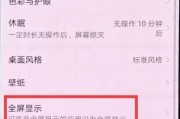title:投影仪连接播放器操作指南:简单步骤详解
meta:想要使用投影仪播放电影或演示文稿,了解如何连接播放器是关键。本文详细介绍投影仪连接播放器的操作步骤,助您轻松完成设置。
在现代多媒体教学与家庭娱乐中,投影仪已成为不可或缺的设备。但若要播放外部内容,正确连接播放器至投影仪则是一道必经之路。本文旨在为初学者提供一份详尽的投影仪连接播放器操作指南,确保您能顺畅进行各种演示或播放。

投影仪连接播放器前的准备
确认设备兼容性
在开始连接之前,您需要确认投影仪和播放器是否支持相同的连接方式和信号格式。常见的连接方式有HDMI、VGA、AV线等。大多数现代投影仪和播放器都支持HDMI连接,因其高清晰度和操作简便性。
准备必要的连接线
根据您的设备接口,准备相应的连接线。比如,如果您的播放器是蓝光播放器,那么很可能需要一根HDMI线。如果设备较老,可能需要VGA线或AV线。
检查投影仪和播放器的电源
在连接任何设备之前,请确保投影仪和播放器都已经正确接入电源,并处于关闭状态。这样可以避免因突然断电而导致连接问题或设备损坏。

投影仪连接播放器的具体步骤
步骤一:连接播放器与投影仪
1.使用HDMI连接:将HDMI线的一端插入播放器的HDMI输出口,另一端插入投影仪的HDMI输入口。
2.使用VGA连接:将VGA线的蓝绿色接头插入投影仪的VGA输入口,再将线的另一端接入播放器的VGA输出口,并确保VGA线的红色、绿色、蓝色三个视频线与对应的接口连接。
3.使用AV线连接:如果是使用AV线,则需将视频线及音频线正确接入投影仪与播放器的对应接口。
步骤二:连接音频设备
如果您使用的是外接音响系统,还需要将音频线连接至投影仪的音频输出端口(通常标记为“AudioOut”),另一端接入音响的输入端口。
步骤三:开启投影仪和播放器
1.打开投影仪电源,并设置信号源到对应的输入端口。这通常通过投影仪遥控器上的“信号源”按钮来完成,之后选择相应的HDMI、VGA或AV端口。
2.同样地,打开播放器电源,此时如果连接正确,投影仪应该能够显示播放器的信号。
步骤四:调整画面设置
一旦连接成功,您可以根据需要调整投影画面的设置。包括但不限于画面大小、位置、清晰度等。

常见问题解答与实用技巧
常见问题解答
1.投影仪无信号显示:确认所有连接是否牢固,检查投影仪和播放器是否切换到正确的输入信号源。
2.图像比例不符合:调整投影仪设置中的图像比例选项,以匹配播放内容的格式。
3.声音无法输出:检查音频线是否连接正确,以及音响系统是否设置在合适的输入端口。
实用技巧
在连接前,最好先阅读投影仪和播放器的用户手册,了解其特定的连接要求和设置选项。
使用高质量的连接线材,以保证信号传输的质量。
若投影仪支持HDMIARC(音频回传通道)功能,可以简化音频连接,直接通过HDMI线将音频传输至音响系统。
结语
通过以上步骤,您应该能够顺利完成投影仪与播放器的连接,并享受大屏幕的视觉盛宴。如果您遵循本文的指导并遇到任何问题,不妨再次检查连接和设备设置,或联系技术支持获取帮助。现在,就去开始您的投影体验吧!
标签: #操作步骤